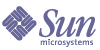
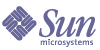
| |
| Sun Java System Calendar Server 6 2005Q1 管理指南 | |
第 12 章
管理 Calendar Server本章及第 III 部分中的下列章節說明如何管理 Calendar Server,本章包含以下小節:
透過執行 Delegated Administrator 公用程式 (以前稱為「使用者管理公用程式」) 或 Calendar Server 指令行公用程式並編輯 ics.conf 配置檔案,您可以管理 Calendar Server。
若要執行指令行公用程式,您必須以對 Calendar Server 執行時所在的系統具有管理權限的使用者身份登入。
如需更多資訊,請參閱附錄 D「Calendar Server 指令行公用程式參照」及「Sun Java System Communications Services Delegated Administrator 指南」,其位
於︰http://docs.sun.com/coll/CalendarServer_05q1 和
http://docs.sun.com/coll/CalendarServer_05q1_zt
啟動和停止 Calendar Server本小節包括如何使用 start-cal 和 stop-cal,並包含下列主題︰
關於 start-cal 和 stop-cal
您可以使用 start-cal 和 stop-cal 指令啟動和停止 Calendar Server。start-cal 和 stop-cal 公用程式位於 cal_svr_base/SUNWics5/cal/sbin 目錄中。您必須在安裝 Calendar Server 的本機上執行這些公用程式。
注意 Calendar Server 提供 csstart 和 csstop 公用程式僅為與舊版相容。如果可能,請使用 start-cal 和 stop-cal 公用程式來啟動和停止 Calendar Server。
start-cal 公用程式會以如下次序啟動 Calendar Server 服務:
如需有關以上服務的說明,請參閱「Calendar Server 服務」。
使用 start-cal 啟動 Calendar Server
使用 stop-cal 停止 Calendar Server
啟用或停用自動備份自動備份由 csstored 程序進行管理,該程序在發出 start-cal 時會自動啟動。然而,您也可以隨意啟用或停用自動備份。預設為停用自動備份。即使自動備份未啟用,csstored 程序也可執行。
有兩種類型的自動備份︰緊急備份和歸檔檔案備份。您可以分別啟用或停用它們。
csstored 程序必須在發出 start-cal 之前進行配置,否則您將收到一條通知您尚未配置 csstored 的錯誤訊息。此後,您將每 24 小時收到一次同樣的訊息,直到將其配置為止。
如需有關自動備份的資訊和有關配置 csstored 的說明,請參閱第 10 章「配置自動備份 (csstored)」。
下列程序均可使用 csstored︰
啟用緊急備份
- 在指令行變更至 ics.conf 所在的目錄︰
cd /etc/opt/SUNWics5/config
- 透過將下列 ics.conf 參數設定為 "yes",啟用緊急備份︰
caldb.berkeleydb.hotbackup.enable="yes"
- 指定緊急備份目錄的目錄路徑︰
caldb.berkeleydb.hotbackup.path=/var/opt/SUNWics5/hotbackup_directory
預設為目前目錄。
- 在完成編輯 ics.conf 檔案之後,請重新啟動 Calendar Server︰
cal_svr_base/SUNWics5/cal/sbin/start-cal
無需停止行事曆服務即可編輯 ics.conf 檔案,但是您必須重新啟動服務以使變更生效。
啟用歸檔檔案備份
- 在指令行變更至 ics.conf 所在的目錄︰
cd /etc/opt/SUNWics5/config
- 透過將下列 ics.conf 參數設定為 "yes",啟用歸檔備份︰
caldb.berkeleydb.archive.enable="yes"
- 指定歸檔檔案目錄的目錄路徑︰
caldb.berkeleydb.archive.path=/var/opt/SUNWics5/hotbackup_directory
預設為目前目錄。
- 在完成編輯 ics.conf 檔案之後,請重新啟動 Calendar Server︰
cal_svr_base/SUNWics5/cal/sbin/start-cal
無需停止行事曆服務即可編輯 ics.conf 檔案,但是您必須重新啟動服務以使變更生效。
停用緊急備份
依預設,備份已停用。如果您先前已啟用備份但現在想將其停用,請執行下列步驟︰
停用歸檔檔案備份
依預設,備份已停用。如果您先前已啟用備份但現在想將其停用,請執行下列步驟︰
管理群組排程引擎佇列群組排程引擎 (GSE) 保留將用於更新元件資料庫的事件佇列。管理員可以變更逾時值,以調整 Calendar Server 掃描佇列的時間間隔。還可以列出佇列中的事件,並在必要時刪除特定事件。
本小節包含以下主題:
關於 GSE
GSE 可讓 Calendar Server 使用者建立事件並邀請其他與會人員。如果某位與會人員位於同一 Calendar Server 上,則該事件會排程在該與會人員的行事曆中。如果某位與會人員不在同一 Calendar Server 上,則系統會透過電子郵件傳送邀請。然後,與會人員可接受或拒絕邀請,GSE 將用回覆更新事件。
關於 GSE 佇列
GSE 佇列實際是由 GSE 管理的獨立的資料庫。Calendar Server 在佇列中掃描元件資料庫所需的更新。
您可以透過調整此掃描的頻率來調校 Calendar Server。此操作可以透過變更 ics.conf 檔案中 gse.belowthresholdtimeout 的逾時值完成。請參閱第 21 章「調校 Calender Server 效能」。
GSE 佇列項目可使用 csschedule 來管理 (列出或刪除)。您必須在安裝 Calendar Server 的本機上執行 csschedule。
列出 GSE 佇列中的項目
若要列出 GSE 佇列中的項目,請使用 csschedule 公用程式的 list 指令。例如,列出 GSE 佇列中的所有項目:
csschedule list
列出儲存在 GSE 佇列中的前十個項目:
csschedule -c 10 list
列出 GSE 佇列中,calid 為 Holiday_Schedule 的行事曆的所有項目:
csschedule -v list Holiday_Schedule
刪除 GSE 佇列中的項目
若要刪除 GSE 佇列中的項目,請使用 csschedule 公用程式的 delete 指令。例如,刪除 GSE 佇列中的所有項目:
csschedule -v delete
刪除 GSE 佇列中 calA 行事曆的一個項目,該項目的第一個排程時間為 2001 年 11 月 30 日 13:30:45、偏移數為 1、唯一識別碼為 1111、週期性 ID 為 0、序列號為 0:
csschedule -v -t 20011130T133045Z -o 1 -u 1111 -r 0 -n 0 delete calA
監視 Calendar Server您想將監視系統活動作為日常工作的一部分。以下數種公用程式工具可用於監視 Calendar Server 活動︰csmonitor、csstats、cstool。此外,您可以設置許多記錄檔以協助監視系統的使用。
本小節包含以下主題:
關於 csmonitor
此 Calendar Server 公用程式是一個需要 bash 的 shell 程序檔。此公用程式在被呼叫時可執行下列功能︰
若要除錯,您可以將監視器配置為在間隔時間很短的持續迴圈中執行,但這需要更多的系統資源,所以您不希望在正常生產中將其保留為該模式。
若在一般情況下使用 csmonitor,請將其設定為以您選擇的時間間隔來執行。
如需有關 csmonitor 公用程式的更多資訊,請參閱附錄 D「Calendar Server 指令行公用程式參照」。
配置 csmonitor
- 以擁有變更配置權限的管理員身份登入。
- 變更至 /etc/opt/SUNWics5/cal/config 目錄。
- 透過複製及重新命名,儲存舊的 ics.conf 檔案。
- 編輯表 12-1 中的一個或多個 ics.conf 參數。
- 將該檔案儲存為 ics.conf。
- 重新啟動 Calendar Server。
cal_svr_base/SUNWics5/cal/sbin/start-cal
列出計數器統計資料
csstats 公用程式可顯示行事曆配置 (counter.conf) 檔案中定義的計數器物件的統計資訊。計數器物件 (如 httpstat、authstat、wcapstat 或 dbstat) 可顯示有關 Calendar Server 的資訊,包括:
如需有關 Calendar Server 計數器統計資料的資訊,請參閱附錄 E「Calendar Server 配置參數」。
使用 cstool 以用於監視
您可以對下列服務及安裝 Calendar Server 的機器執行 Ping 作業︰
如需有關使用 cstool 的資訊,請參閱附錄 D「Calendar Server 指令行公用程式參照」。
使用 Calendar Server 記錄檔
每個 Calendar Server 服務都會將狀態資訊寫入其自身的記錄檔中。每個記錄檔都會以其相關的服務名稱來命名,如表 12-2 所示:
Calendar Server 記錄檔儲存在以下預設目錄中:
/var/opt/SUNWics5/logs
每個記錄檔會自動重建為具有唯一編號的新記錄檔。例如:
admin.log.8.1083013284
http.log.8.1083013284對於報告給記錄檔的事件,Calendar Server 提供了六個嚴重性層級,如表 12-3 中所說明。透過修改 ics.conf 參數 logfile.loglevel,可以為 Calendar Server 報告給記錄檔的事件指定嚴重性級別。
表 12-3 Calendar Server 記錄錯誤嚴重性層級
嚴重性級別
涵義
CRITICAL
嚴重情況。
ERROR
錯誤情況。
WARNING
警告情況。
NOTICE
正常,但是重要的情況。此為每個行事曆服務的預設報告級別。
INFORMATION
資訊。
DEBUG
除錯級別訊息。
每個記錄事件以單行表示,每行顯示以下內容:相關的時間標記、伺服器主機名稱、嚴重性級別、程序名稱 (程序 ID)、事件類型、優先順序以及說明。
如需有關 ics.conf 記錄設定的資訊,請參閱附錄 E「Calendar Server 配置參數」。
清除 CLD 快取記憶體如果已啟用 CLD 快取記憶體,則需要不時地清除記憶體。本小節包含以下主題:
為何要清除快取記憶體?
CLD 快取記憶體會由於各種原因無法與系統配置保持同步,例如︰
如果發生其中任何情況,為了更新 CLD 快取記憶體,您必須將其清除。
清除 CLD 快取記憶體
變更伺服器名稱如果在配置中增加、刪除或變更伺服器名稱,您應該執行下列數項事務性工作以免出錯︰
配置匿名存取匿名存取是一種不需要認證的特殊登入。啟用匿名登入後,依預設,對公開行事曆的讀取和寫入存取已啟用。可能會拒絕對公開行事曆的寫入存取。本小節包含以下主題:
- 禁止匿名使用者寫入至公開行事曆
注意 Communications Express 要求寫入和讀取均允許匿名登入。請參閱將 Calendar Server 配置為使用 Communications Express。
啟用匿名存取
- 以擁有變更配置權限的管理員身份登入。
- 變更至 /etc/opt/SUNWics5/cal/config 目錄。
- 透過複製及重新命名,儲存舊的 ics.conf 檔案。
- 編輯 ics.conf 中的下列參數,以啟用匿名存取︰
注意 Communications Express 要求 service.calendarsearch.ldap 參數的值為 "no"。這會與調校系統在 DWP 環境中發揮最佳效能的說明相衝突。(您的資料庫分布在多台後端伺服器上。) 請參閱「提昇 DWP 環境中的行事曆搜尋效能」。
- 將該檔案儲存為 ics.conf。
- 重新啟動 Calendar Server。
cal_svr_base/SUNWics5/cal/sbin/start-cal
禁止匿名使用者寫入至公開行事曆
- 以擁有變更配置權限的管理員身份登入。
- 變更至 /etc/opt/SUNWics5/cal/config 目錄。
- 透過複製及重新命名,儲存舊的 ics.conf 檔案。
- 編輯表 12-5 中的以下 ics.conf 參數 :
- 將該檔案儲存為 ics.conf。
- 重新啟動 Calendar Server。
cal_svr_base/SUNWics5/cal/sbin/start-cal
啟用代理管理員登入實作 Communications Express 需要啟用代理管理員登入 (代理認證)。然而,即使您未使用 Communications Express,仍可以啟用代理認證。本小節包含以下主要主題:
啟用代理認證 (不透過 Communications Express)
- 編輯 ics.conf 檔案,設定以下參數:
service.http.allowadminproxy = "yes"
- 重新啟動 Calendar Server 以使新值生效。
- 使用以下 WCAP 指令,驗證管理員代理登入是否在工作:
http://server[:port]/login.wcap?user=admin-user&password=admin-password
&proxyaut h=calendar-user其中:
- server ─ 執行 Calendar Server 的伺服器的名稱。
- port ─ Calendar Server 的連接埠號。預設連接埠為 80。
- admin-user ─ Calendar Server 管理員。例如,calmaster。
- admin-password ─ admin-user 的密碼。
- calendar-user ─ Calendar Server 使用者的 calid。
如果指令成功,Calendar Server 將顯示 calendar-user 的行事曆。如果發生問題,Calendar Server 將顯示「未授權」。原因可能是:
- admin-user 沒有 Calendar Server 管理員權限。
- admin-password 不正確。
- calendar-user 不是有效的 Calendar Server 使用者。
更新 Calendar Server 配置在目前發行版本中,請勿使用 cstool refresh 指令來更新配置,而應使用 stop-cal 和 start-cal 指令。如需更多資訊,請參閱啟動和停止 Calendar Server。
關閉舊的 Calendar Express UI如果您已安裝新的 Communications Express UI,則不必關閉舊的 Calendar Express UI。但是,如果您要關閉舊的 Calendar Express UI,可透過重新命名以下檔案完成:default.html。
default.html 檔案位於以下目錄中:
/opt/SUNWics5/cal/html